由於某些原因,有時您將產品添加到購物車,但購物車頁面仍然為空(即使您可以清楚地看到購物車小工具具有產品)。但不要擔心 – 它可能只是一個簡單的緩存問題(如果您不知道什麼緩存也沒有問題)。
這是您的 “空購物車” 故障排除檢查表,您可以按照以下操作無需任何技術知識。
修復 1. 確保在 WooCommerce /系統狀態下沒有 “紅色警報”
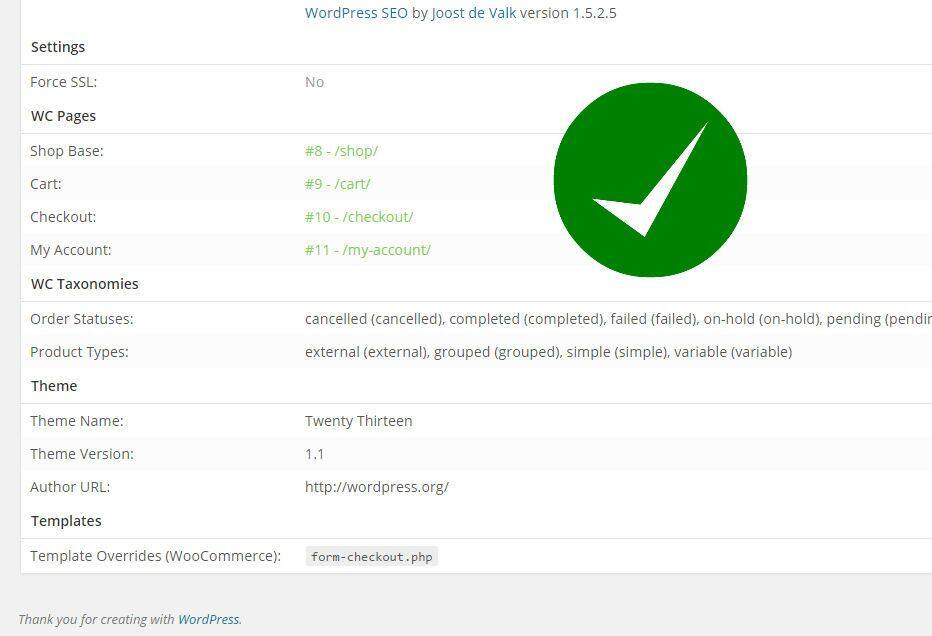
修復 2. 單擊 WooCommerce /系統狀態/工具下面的以下按鈕
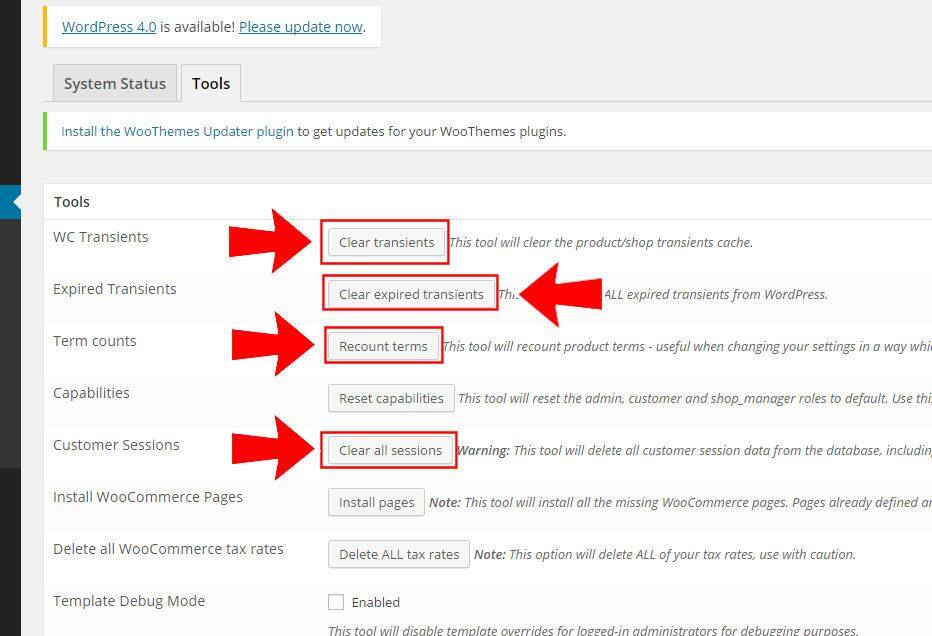 WooCommerce:修理購物車是空的問題
WooCommerce:修理購物車是空的問題修復 3. 檢查您的主題,WooCommerce&WordPress 正在使用更新的兼容版本
如果有更新可用,一些高級主題將不會通知您。您必須確保使用最新的 Woo 兼容版本。檢查您的主題供應商,插件開發人員,看看是否有報告。
例如,您可能已經更新了 WooCommerce – 有時候,高級插件/主題需要幾天/幾周的時間才能適應新的更改(如果是主要的)並且達到 100%的兼容性。
修復 4. 保存(刷新)您的永久鏈接
轉到 WordPress /設置/固定鏈接並點擊 “保存” 。這應該刷新固定鏈接,並讓您有機會再次測試購物車。
修復 5. 檢查您的結帳點沒有空格
轉到 WooCommerce / Settings / Checkout,並確保您的端點沒有空格。這發生在一個客戶一段時間以前,我也很年輕,找出(誰會認為固定鏈接已經改變了?):
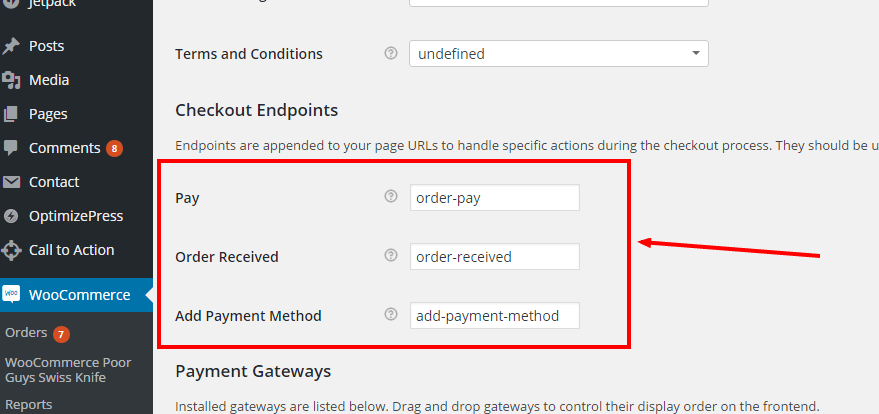
修復 6. 禁用緩存插件
購物車和結帳頁面不應被緩存 – 如果您的 WordPress 緩存插件由於某些原因緩存 WooCommerce 頁面,您的購物車可能會顯示為空。確保選擇一個兼容 WooCommerce 的緩存插件🙂
修復 6. 請您的主機停用服務器緩存
一些主機有自己的緩存,這有時候默認應用於您的網站。創建一張票,或者給他們一個快速的電話,找出他們是否有這樣的事情,如果他們可以儘快禁用。
修復 7. 禁用所有插件,但 WooCommerce
這是一個典型的故障排除操作。禁用所有插件,看看購物車是否恢復正常工作。如果是,一次重新啟動一個插件,然後再次測試。一旦找到 “有罪” 的插件 – 您呢! – 替換該插件的時間,或看是否有更新可用!
修復 8. 嘗試切換到默認的 WordPress 主題(例如 TwentySixteen)
這是為了證明錯誤不是主題相關的。如果是這樣,請與您的主題開發人員聯繫🙂
如何添加此代碼?
1 、您可以將 PHP 代碼片段放置在主題或子主題的 functions.php 文件的底部(如果是 CSS 代碼,請添加到子主題的 style.css 文件底部)修改之前建議先備份原始文件,若出現錯誤請先刪除此代碼。
2 、 WordPress 4.9 後改進了主題編輯器,對於 CSS 代碼也可打開網站前台編輯器的【自定義】,複製代碼添加到自定義 css 中。
此代碼是否可用?
如需幫助或是您有更好的方案想分享?請到薇曉朵 WooCommerce 中文論壇留言告知,我們希望可以幫到更多國內的 WooCommerce 用戶也希望您的參與。


